1. インストール ファイルをダウンロードします: Apache ZooKeeper http://zookeeper.apache.org/releases.html

2. ファイルを次の場所に解凍します: D:\Program Files (x86)\apache-zookeeper-3.8.1
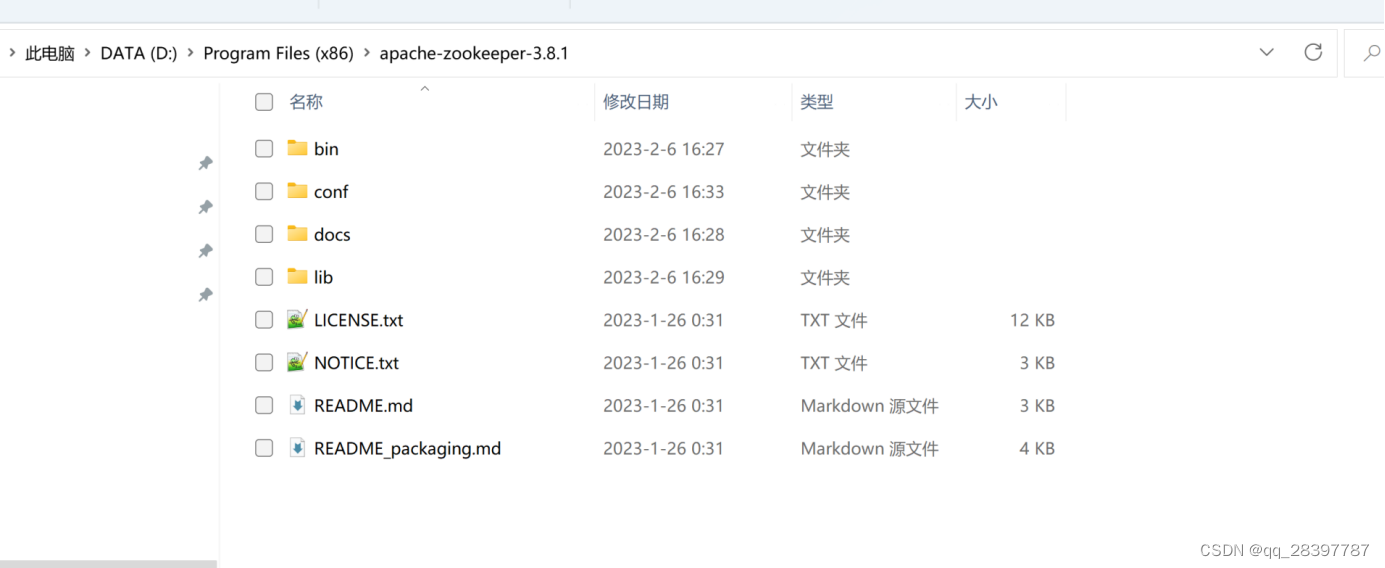
3. Zookeeper-3.8.1\conf を開き、zoo_sample.cfg の名前を Zoo.cfg に変更します。

着替える:

4. テキストエディタでzoo.cfgを開き、dataDirの値を次のように変更します: dataDir=D:\\Program Files (x86)\apache-zookeeper-3.8.1\\tmp
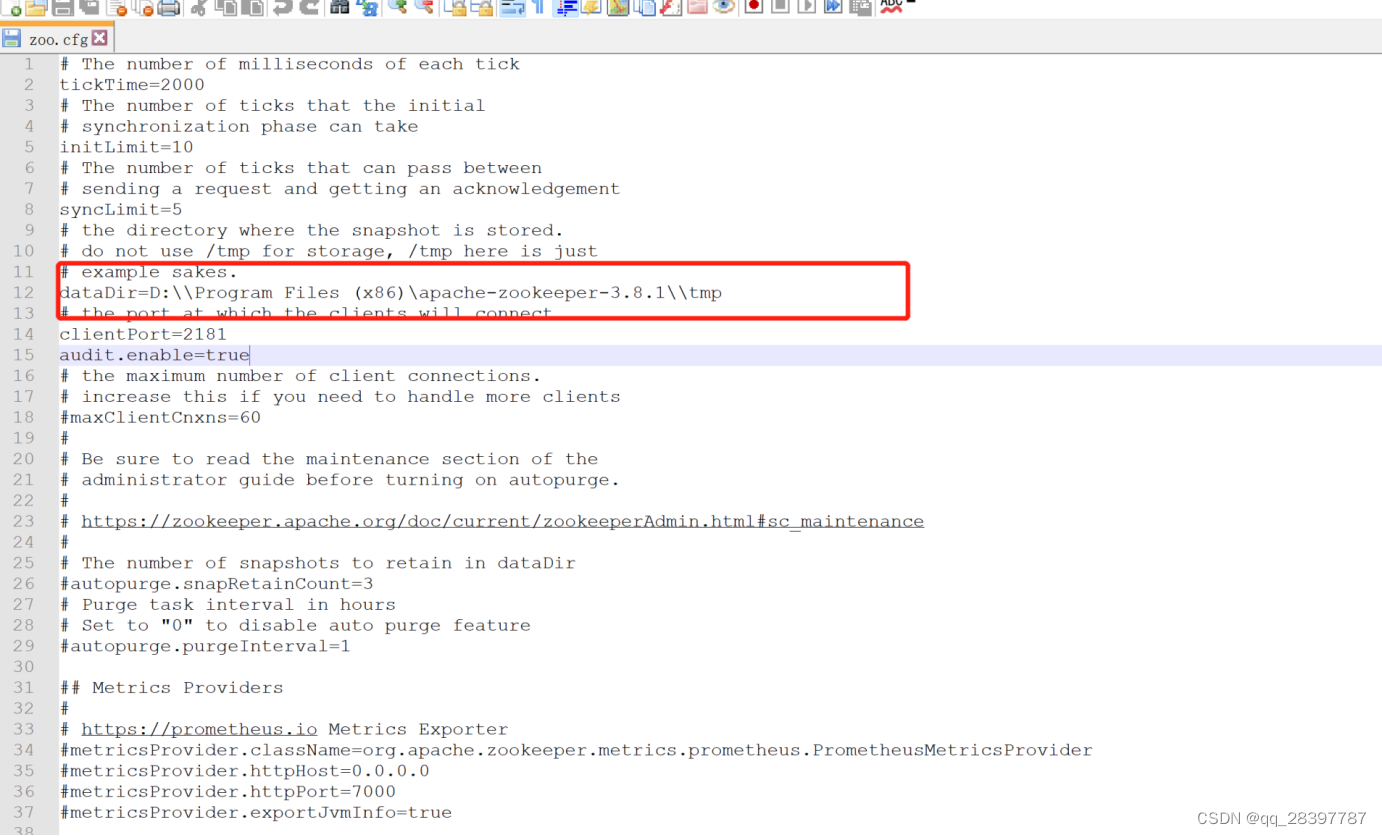
5. 次のシステム変数を追加します。システム変数に ZOOKEEPER_HOME を D:\Program Files (x86)\apache-zookeeper-3.8.1 として追加します。

6. パスの編集: 既存の値の後に追加;%ZOOKEEPER_HOME%\bin;

7. Zookeeper を実行します。cmd を開いて zkserver を実行します (cmd ウィンドウを閉じないでください)。

8. 起動が成功し、次のように表示されます (プロンプト情報には、ZooKeeper audit is enabled. が含まれます)。

9. 起動エラーの問題を修正します。
9.1) Windows で Zookeeper を起動し、Zookeeper の監査をプロンプト表示が無効になっている場合、次のように起動に失敗したことを意味します。
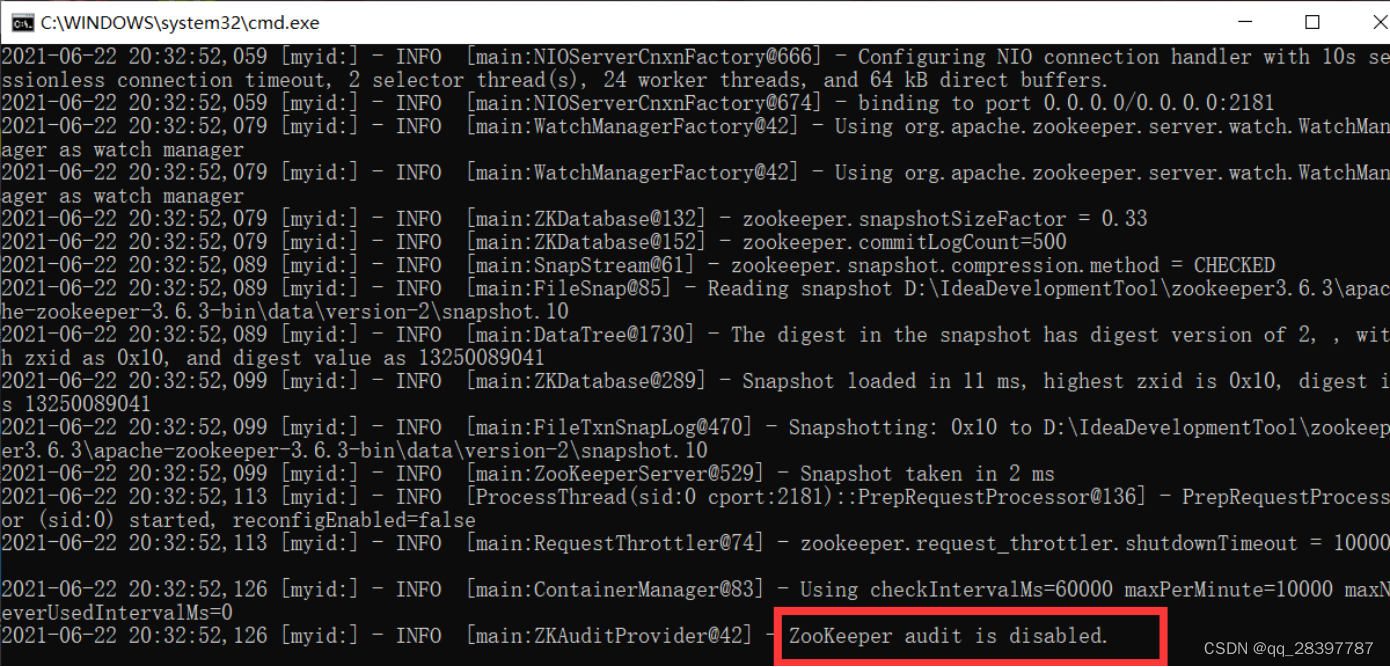
解決:
1. Zookeeper 構成ファイル conf で、zoo.cfg ファイルを開きます。
2. Zoo.cfg ファイルを変更し、admin.enable=true を追加します(変更後も再起動が失敗する場合は、audit.enable=true に変更して再試行できます)。
3. Zookeeper を保存して再起動 (bin ディレクトリの zkServer.cmd をダブルクリック) すると、起動に成功します。